Roblox Hata Kodu 268 Nasıl Onarılır (08.13.25)
Roblox, günümüzün devasa çok oyunculu çevrimiçi oyun platformlarından biridir. İnsanların bu oyun için deli olduğunu söyleyebilirsiniz. 2006 yılında Roblox Corporation tarafından geliştirilen ve yayınlanan bu oyun, oyuncuların sadece kendi yaratıcı oyunlarını yaratmalarına değil, aynı zamanda bir programlama dili kullanarak oyunu barındırmalarına da izin veriyor. Microsoft Windows, Android, iOS, Xbox One, macOS, Fire OS ve diğer platformlar dahil olmak üzere çeşitli cihazlar için kullanılabilir.
Ne yazık ki, önemli sayıda Roblox oyuncusu 268 hata kodunu aldığını bildirdi. Bu özel sorun, Roblox platformunda kullanıcı tarafından oluşturulan oyunları oynamaya çalıştığınızda ortaya çıkan Roblox hatalarından biridir. Temel olarak sizi oyundan atıyor, ardından ekranda bir hata mesajı görüntüleniyor.
Bu hata çok can sıkıcı çünkü görünürde bir sebep olmadan aniden ortaya çıkıyor. Bir an Roblox oyununun tadını çıkarıyorsunuz, sonra bir dakika sonra oyundan atılıyorsunuz.
Bu hatanın anlamı, bazı yasaklanmış istemci davranışları nedeniyle oyundan atıldığınız için oyun sunucusuna katılamayacağınızdır. Örneğin, bir kullanıcı herhangi bir hile yazılımı veya oyun açıklarından yararlanmaya çalışırsa, bu hata ortaya çıkar. Bu sorunla karşılaşırsanız, bunun nedenini ve deneyebileceğiniz geçici çözümleri öğrenmek için okumaya devam edin.
Profesyonel İpucu: Bilgisayarınızı performans sorunları, gereksiz dosyalar, zararlı uygulamalar ve güvenlik tehditlerine karşı tarayın.
sistem sorunlarına veya yavaş performansa neden olabilir.
Özel teklif. Outbyte, kaldırma talimatları, EULA, Gizlilik Politikası hakkında.
Roblox Hata Kodu 268 NedirBeklenmedik istemci davranışı nedeniyle oyundan atıldığınızı söyleyen Roblox Hata Kodu 268'i alıyorsanız, yalnız değiller. Roblox oyuncularının uğraşmak zorunda olduğu sinir bozucu bir hata.
Aşağıdaki hata mesajları, kullanıcıların karşılaştığı yaygın sürümlerden bazılarıdır:
- “Beklenmeyen istemci davranışı nedeniyle atıldınız. (Hata Kodu: 268)”
- “Sunucu tarafından atıldınız. Lütfen kapatın ve başka bir oyuna yeniden katılın (Hata Kodu: 268)”
Bu son derece hayal kırıklığı yaratıyor çünkü hata mesajı ne olduğu konusunda net değil. Ayrıca bir hata oluşacağına dair bir gösterge de yoktur. Bu belirli Roblox hata kodu 268'in ortaya çıkmasından sorumlu olabilecek farklı nedenler olabilir.
Roblox Hata Kodu 268'in Sebebi Nedir?Roblox hata kodu 268 aşağıdaki nedenlerden dolayı olabilir:
< ul>Yukarıdaki nedenlerden herhangi biri Roblox 268 hata kodunu tetikleyebilir ve birden fazla olması mümkündür. suçlu. Bu hatayla başa çıkmanın en iyi yolunu bulmak için önce çözümlere göz atın.
Roblox Hata Kodu 268 Hakkında Ne Yapmalı?Ne yazık ki, bu hatanın kesin bir nedeni olmadığı için bu soruna yönelik kalıcı bir düzeltme henüz yok. Ancak, birçok oyuncu, bu sorunla karşılaşan diğer kullanıcıların deneyebileceği çeşitli düzeltme türleri listeledi. Çoğu durumda, hata aşağıda özetlenen çözümlerle giderilir, ancak hatanın geri döndüğü durumlar vardır. Böyle bir durumda, daha fazla sorun giderme için bu kılavuza geri dönmeniz yeterlidir.
Çözüm 1: Ani Roblox sunucusu sorunlarını kontrol edin.Bu hatayı gidermeden önce yapmanız gereken ilk şey, sorunun aşağıdakilerden kaynaklanıp kaynaklanmadığını doğrulamaktır. Roblox oyun sunucularıyla ilgili bir sorun. Herhangi bir düzeltmeyi uygulamadan önce, şu iki hizmetten birine giderek Roblox sunucusunun durumunu kontrol edin:
- IsTheServiceDown
- DownDetector
Oyunu aynı platformda oynayan diğer kullanıcıların da şu anda gördüğünüz hatayı yaşayıp yaşamadığını görmek için Roblox'un URL'sini yazmanız yeterlidir.
Sorun gerçekten sunucuyla ilgiliyse, Roblox ekibi sorunu kendi taraflarında çözmeye çalışırken tek yapabileceğiniz beklemektir. Zaman zaman oyunu başlatarak sorunun çözülüp çözülmediğini izleyebilirsiniz.
Çözüm 2: Hile motorunu kaldırın.Sorun bir tür hile kullandığınızdan veya daha önce kullanmış olduğunuzdan kaynaklanıyorsa Roblox oynarken mekanizma, o zaman bu, bu hatanın oluşumunu açıklar.
Durum buysa, Roblox hile motorunu kaldırıp oyunu yeniden başlatarak bu sorunu çözebilirsiniz.
Roblox hile motorunuzu kaldırmak için aşağıdaki adımları izleyin:
Hile motorunun tamamen kaldırılıp kaldırılmadığını kontrol edin ve bir Roblox oyununa tekrar katılmayı deneyin.
Çözüm 3: Oyunu Xbox'a yeniden yükleyin. Bir.Xbox One konsolunuzda Roblox oynarken bu hatayla karşılaşıyorsanız, bu hatalı bir kurulum veya uyumluluk sorunları olduğunu gösterir. Bu, Xbox One konsolunuzu kapattığınızda veya güncelleme kurulumunun ortasında aniden kapandığında olabilir. Yapılacak en iyi şey, uygulamayı kaldırıp yeniden yüklemektir.
Bu sorunu çözmek için aşağıdaki adım adım talimatları izleyin:
Oyunu yeniden yüklemek bu sorunu kolayca çözecektir. Ancak sorunun devam etmesi durumunda aşağıdaki sonraki düzeltmeye geçin.
Çözüm 4: Antivirüsü Devre Dışı Bırakın.Raporlara göre, bu sorun üçüncü taraf bir uygulamanın müdahalesinden de kaynaklanıyor olabilir. Ve en yaygın suçlu, aşırı korumacı bir antivirüs. Son kullanıcı cihazınızın (PC, mobil cihaz, konsol) Roblox sunucuları ile iletişim kurmasını engeller. Bu olduğunda, sunucuyu sizi oyundan atmaya ve 268 hata kodunu görüntülemeye zorlayabilir.
Bu sorunun çoğunlukla Windows 10'da AVG, Avira ve Kaspersky. Sizin için durum böyleyse, gerçek zamanlı korumayı kapatarak bu sorunu çözebilirsiniz. Çoğu güvenlik programı, kullanıcıların bunu doğrudan Görev Çubuğu veya tepsi simgesini kullanarak yapmasına izin verir. Virüsten koruma simgenizi sağ tıklayın, ardından gerçek zamanlı korumayı geçici olarak devre dışı bırakmanıza olanak tanıyan seçeneği bulun.
Ancak, yerel güvenlik paketini kullanıyorsanız bu geçerli değildir. Windows Defender kullanıyorsanız, Roblox oyununa müdahale etmesini önlemek için aşağıdaki adımları izleyerek geçici olarak devre dışı bırakabilirsiniz. 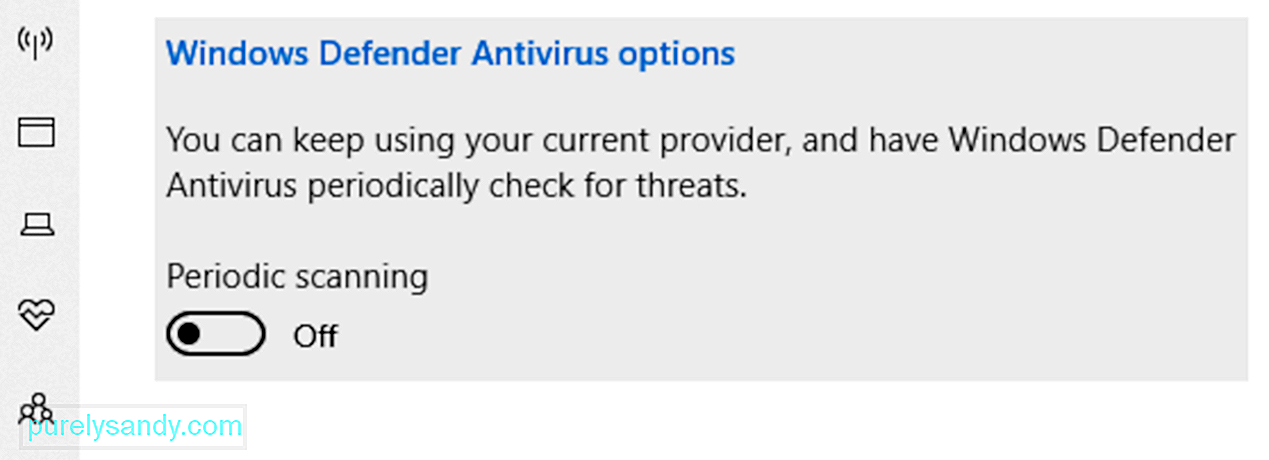
Bunu yaptıktan sonra, bilgisayarınızı yeniden başlatın ve sorunun çözülüp çözülmediğini görmek için oyunu yeniden başlatmayı deneyin.
Çözüm 5: Windows 10'da UWP Roblox uygulamasını kullanın.Çözümlerden hiçbiri yoksa sizin için çalıştı ve Windows 10 bilgisayarınızda hala bu hatayı alıyorsanız, Roblox UWP veya Universal Windows Platform uygulamasına geçerek hatayı atlayabilirsiniz. Bunun yalnızca bir geçici çözüm olduğunu ve sorunu gerçekten çözmediğini unutmayın.
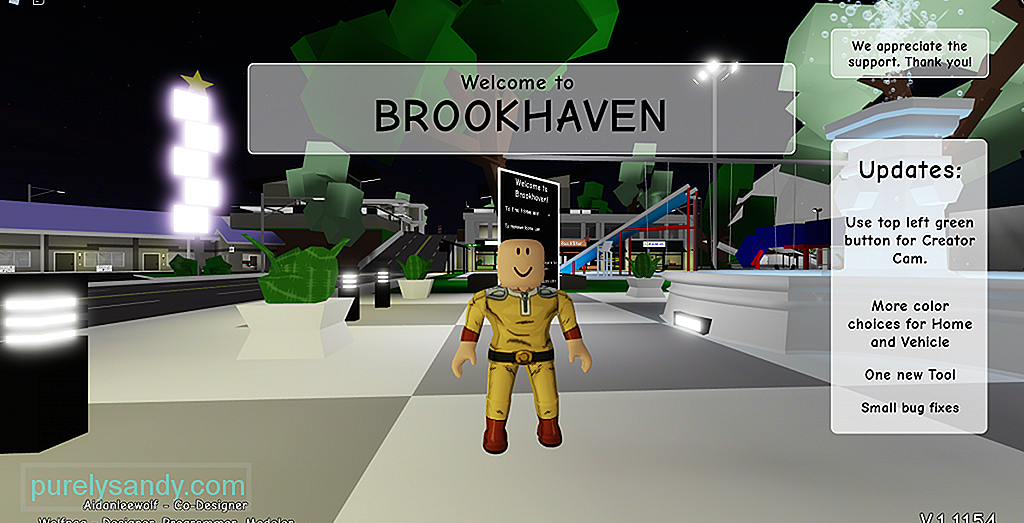
Roblox'un UWP uygulamasını cihazınıza yüklerken ve kullanırken izleyebileceğiniz adımlar şunlardır: Windows 10 bilgisayar:
Bu sorun hala çözülmediyse bir sonraki çözüme geçin.
Çözüm 6: İnternet ayarlarınızı silin. 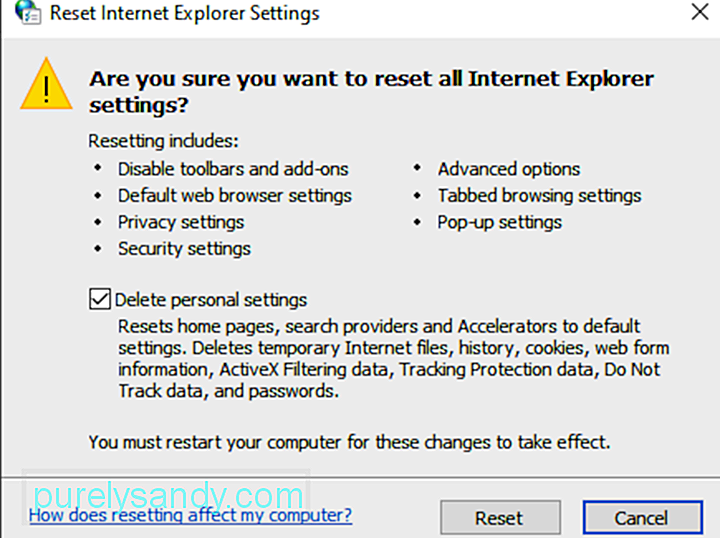 Yukarıdaki olası düzeltmeleri yaptıktan sonra bu kısma ulaştıysanız, büyük olasılıkla ağ tutarsızlığından kaynaklanan bazı ağ sorunlarıyla karşılaşıyorsunuz.
Yukarıdaki olası düzeltmeleri yaptıktan sonra bu kısma ulaştıysanız, büyük olasılıkla ağ tutarsızlığından kaynaklanan bazı ağ sorunlarıyla karşılaşıyorsunuz.
Aynı hatayı alan etkilenen kullanıcılar, İnternet Seçenekleri menüsünü düzenleyerek ve tarayıcınızın Gelişmiş Menüsünden Kişisel Ayarları silerek bu sorunu çözebileceklerini onayladılar.
Bu işlem, Internet Explorer'ınızın ayarlarının varsayılana sıfırlanmasıyla sonuçlanacak. İnternet Seçenekleri'nden kişisel ayarların nasıl silineceği ile ilgili adımlar şunlardır:
Yukarıdaki çözümler, Roblox Hata Kodu 268 ile başa çıkmanıza yardımcı olacaktır. Hangisinin sizin için işe yarayacağını görmek için çözümlerin her birini yapabilirsiniz. Düzeltmelerin hiçbiri işe yaramadıysa daha fazla yardım için Roblox Geliştirici Forumu'na ulaştığınızdan emin olun.
Youtube videosu: Roblox Hata Kodu 268 Nasıl Onarılır
08, 2025

